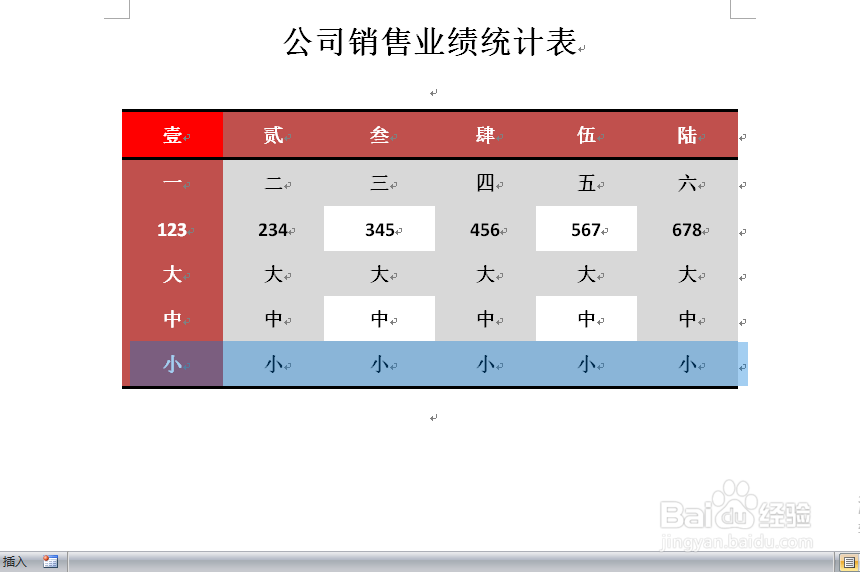1、打开word表格。

2、在表格中的任意位置点击一下,即将光标移动到表格内。
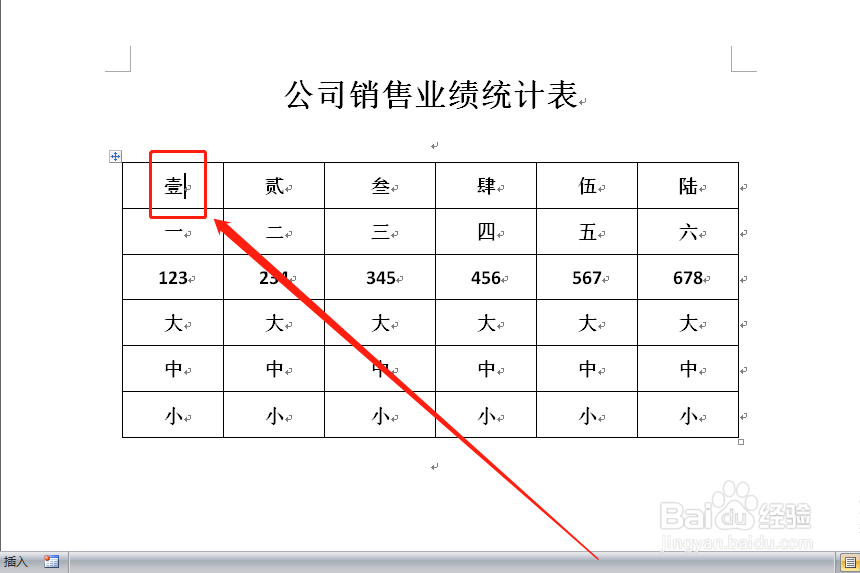
3、点击“设计”项,可以看到“表样式”中有很多表格样式。

4、点击系统给出的“表样式”右侧的向下箭头,可以看到更多表格样式。

5、点击喜欢的样式,表格即按系统的样式调整好了。

6、如果系统给出的表格样式不能满足,则在下拉菜单中点击“修改表格样式”。

7、在弹出窗口中设置好自己喜欢的样式,然后点击“确定”。
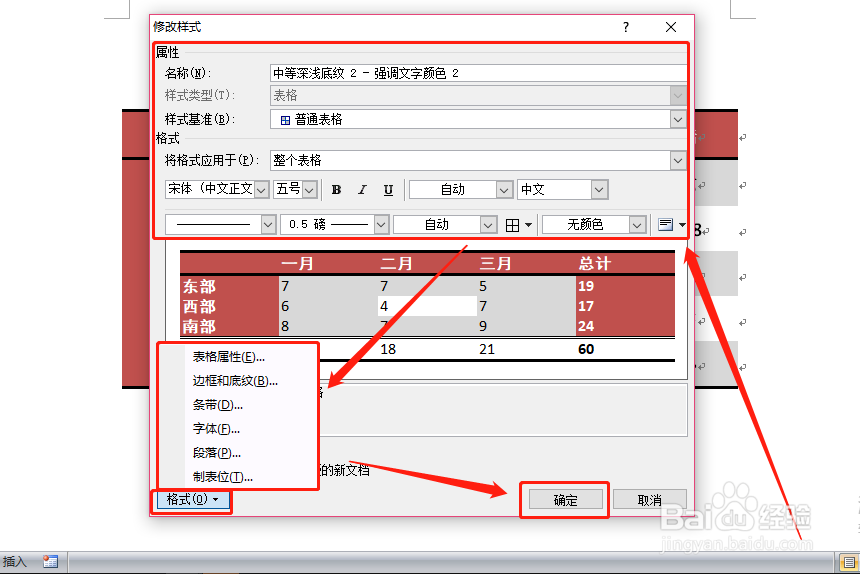
8、在“设计”功能栏中,还可以对边框和底纹,以及要设置样式的位置进行样式设置。

9、一个漂亮的表格就出来了!
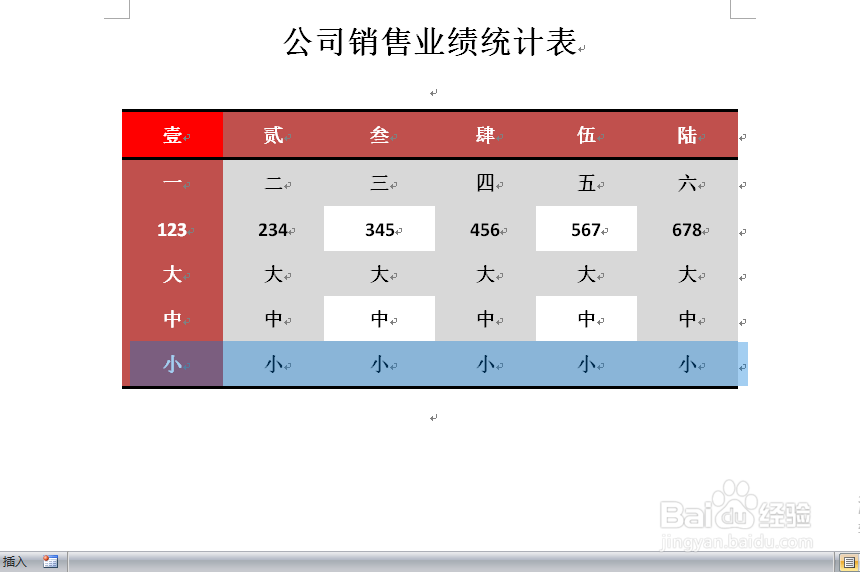
时间:2024-10-13 19:52:41
1、打开word表格。

2、在表格中的任意位置点击一下,即将光标移动到表格内。
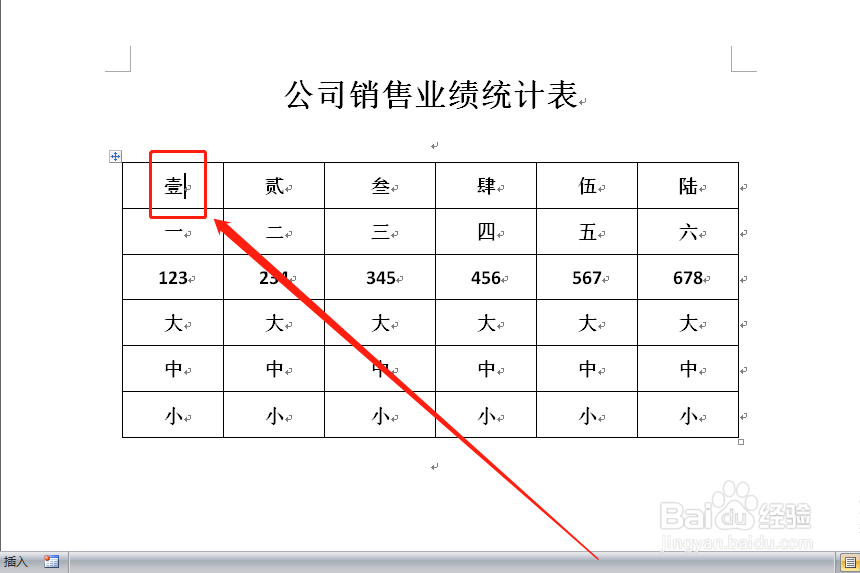
3、点击“设计”项,可以看到“表样式”中有很多表格样式。

4、点击系统给出的“表样式”右侧的向下箭头,可以看到更多表格样式。

5、点击喜欢的样式,表格即按系统的样式调整好了。

6、如果系统给出的表格样式不能满足,则在下拉菜单中点击“修改表格样式”。

7、在弹出窗口中设置好自己喜欢的样式,然后点击“确定”。
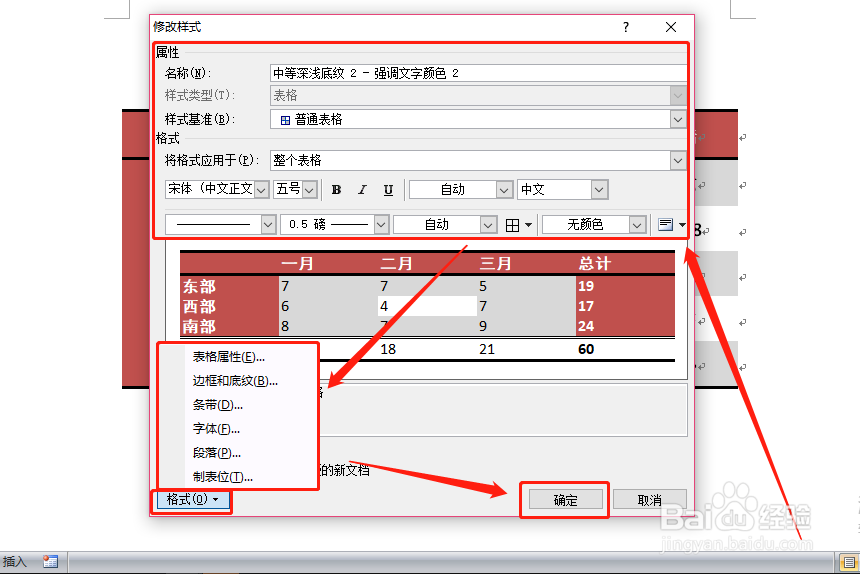
8、在“设计”功能栏中,还可以对边框和底纹,以及要设置样式的位置进行样式设置。

9、一个漂亮的表格就出来了!